給小學生講編程游戲,用python可以編寫一款游戲模擬器么?
python 項目:DIY 街機游戲
這個練習是一個小游戲程序,如果要是給它起個名字的話,應該叫:快躲,香蕉。 主要的游戲內容就是,游戲開始會從屏幕上方不斷隨便的掉一些鐵塊,在屏幕下 方有一個小香蕉是受你控制的,你需要不斷的左右移動來躲避鐵塊。在你躲避完 一定數量的鐵塊之后,就會進入下一關。下一關依然是讓你躲鐵塊,不過鐵塊下 降的速度就快了很多。在游戲中你可以按下任意鍵暫停,再次按則繼續,按下 ESC 鍵退出。這就是全部的功能了,下面我們來看游戲的實現。
首先對所有代碼分類:
1、整體上代碼有一個配置模塊,來對游戲的速度、屏幕 的寬度、香蕉移動速度、字體大小、各個物體的圖片等進行配置。
2、然后是有 一個元素模塊,即游戲中的兩個元素落下來的鐵塊以及被砸的香蕉,其中還要包 含他們具有的行為。
3、然后還有游戲中的各種狀態模塊,狀態模塊中的類繼承 關系稍微多一些,處于家譜最上方的就是 state 類,由它來衍生其他的所有狀態, 它的直接子類是 Level 和 Pause,其中 Pause 有衍生出子類 Info、levelCleared、 GameOver、StartUp。
4、最后就是游戲的主模塊,用來讓其他模塊協調工作 的。
然后再來看一個整體圖:
有了上面整體的認識,下面就要細揪一下了。我自己看代碼的方法是這樣的,首先整體分析,然后在從程序的入口點開始分析。我估計大多數人也是這么做的。
首先是 squish.py 文件中的 game 類:
class Game:
def init (self,*args):
path = os.path.abspath(args[0])
dir = os.path.split(path)[0]
os.chdir(dir)
self.state = None
self.nextState = StartUp()
def run(self):
pygame.init()
flag = 0
if config.full_screen:
flag = FULLSCREEN
screen_size = config.screen_size
screen = pygame.display.set_mode(screen_size,flag)
pygame.display.set_caption('Fruit Self Defense')
pygame.mouse.set_visible(False)
while True:
if self.state != self.nextState:
self.state = self.nextState
self.state.firstDisplay(screen)
for event in pygame.event.get():
self.state.handle(event)
self.state.update(self)
self.state.display(screen)
if name == ' main ':
game = Game(*sys.argv)
game.run()
忽略掉 init 中的設置代碼,在 run 中,該管理類首先調用 pygame 初始化并啟動游戲界面,然后在一個 whileTrue 的死循環中不斷的進行狀態判斷,事件處理,然后根據事件更新當前狀態,并且繪制界面。
讓我們把焦點放在那個死循環中,因為他就是整個程序的流程所在。 其中狀態和事件的關系就是,當發生某一事件之后,狀態就會發生變化,比如點擊事件、過關事件、死亡事件。這些事件的來源分別是:用戶操作、系統判斷、系統判斷。要繼續深入分析就需要再拿一部分代碼出來。
依然是來自 squish.py 文件中剩余的所有代碼:
import os, sys, pygame
from pygame.locals import *
import objects, config
class State:
def handle(self,event):
if event.type == QUIT:
sys.exit()
if event.type == KEYDOWN and event.key == K_ESCAPE:
sys.exit()
def firstDisplay(self, screen):
screen.fill(config.background_color)
pygame.display.flip()
def display(self, screen):
pass
class Level(State):
def init (self,number=1):
self.number = number
self.remaining = config.weights_per_level
speed = config.drop_speed
speed += (self.number - 1) * config.speed_increase
self.weight = objects.Weight(speed)
self.banana = objects.Banana()
both = self.weight,self.banana
self.sprites = pygame.sprite.RenderUpdates(both)
def update(self, game):
self.sprites.update()
if self.banana.touches(self.weight):
game.nextState = GameOver()
elif self.weight.landed:
self.weight.reset()
self.remaining -= 1
if self.remaining == 0:
game.nextState = LevelCleared(self.number)
def display(self, screen):
screen.fill(config.background_color)
updates = self.sprites.draw(screen)
pygame.display.update(updates)
class Paused(State ):
finished = 0
image = None
text = ''
def handle(self, event):
State.handle(self, event)
if event.type in [MOUSEBUTTONDOWN,KEYDOWN]:
self.finished = 1
def update(self, game):
if self.finished:
game.nextState = self.nextState()
def firstDisplay(self, screen):
screen.fill(config.background_color)
font = pygame.font.Font(None, config.font_size)
lines = self.text.strip().splitlines()
height = len(lines) * font.get_linesize()
center,top = screen.get_rect().center
top -= height // 2
if self.image:
image = pygame.image.load(self.image).convert()
r = image.get_rect()
top += r.height // 2
r.midbottom = center, top -20
screen.blit(image, r)
antialias = 1
black = 0,0,0
for line in lines:
text = font.render(line.strip(),antialias,black)
r = text.get_rect()
r.midtop = center,top
screen.blit(text, r)
top += font.get_linesize()
pygame.display.flip()
class Info(Paused):
nextState = Level
text = '''
In this game you are a banana,
trying to survive a course in
self-defense against fruit,where the
participants will 'defend' themselves
against you with a 16 ton weight.'''
class StartUp(Paused):
nextState = Info
image = config.splash_image
text = '''
Welcome to Squish.
the game of Fruit Self-Defense'''
class LevelCleared(Paused):
def init (self, number):
self.number = number
self.text = '''Level %i cleared
Click to start next level''' % self.number
def nextState(self):
return Level(self.number + 1)
class GameOver(Paused):
nextState = Level
text = '''
Game Over
Click to Restart, Esc to Quit'''
其中用戶判斷部分就是 Paused 類中的 update 方法和 handle 方法,而系統判斷就是 Level 類中的 update 方法。還有一個要注意的地方就是 Level 類中update 方法中的第一行代碼:self.sprites.update(),這是讓鐵塊不斷下落的關鍵代碼。用戶判斷部分的代碼已經有了,下面需要貼上系統判斷時用到的代碼.
objects.py 中的代碼:
import pygame,config,os
from random import randrange
class SquishSprite(pygame.sprite.Sprite):
def init (self, image):
pygame.sprite.Sprite. init (self)
self.image = pygame.image.load(image).convert()
self.rect = self.image.get_rect()
screen = pygame.display.get_surface()
shrink = -config.margin*2
self.area = screen.get_rect().inflate(shrink,shrink)
class Weight(SquishSprite):
def init (self, speed):
SquishSprite. init (self,config.weight_image)
self.speed = speed
self.reset()
def reset(self):
x = randrange(self.area.left, self.area.right)
self.rect.midbottom = x, 0
def update(self):
self.rect.top += self.speed
self.landed = self.rect.top >= self.area.bottom
class Banana(SquishSprite):
def init (self):
SquishSprite. init (self, config.banana_image)
self.rect.bottom = self.area.bottom
self.pad_top = config.banana_pad_top
self.pad_side = config.banana_pad_side
def update(self):
self.rect.centerx = pygame.mouse.get_pos()[0]
self.rect = self.rect.clamp(self.area)
def touches(self, other):
bounds = self.rect.inflate(-self.pad_side,-self.pad_top)
bounds.bottom = self.rect.bottom
return bounds.colliderect(other.rect)
在類 Banana 和 Weight 中的 update 和 touches 方法,用于進行系統判斷。好了,到這主要的東西都分析完了,剩下的只需要稍看一下就能夠懂得了。 最后還有一個配置模塊的代碼 config.py:banana_image = 'banana.png'weight_image = 'weight.png'splash_image = 'weight.png'screen_size = 800,600background_color = 255,255,255margin = 30full_screen = 1font_size = 48drop_speed = 1banana_speed = 10speed_increase = 1weights_per_level = 10banana_pad_top = 40banana_pad_side = 20到此為止,《python 基礎教程》中的十個項目都已經分析了一遍,下一步要做的就是做幾個實用軟件出來,然后把 python 再好好深入研究下。
應曉勇要求,上幾個運行圖:
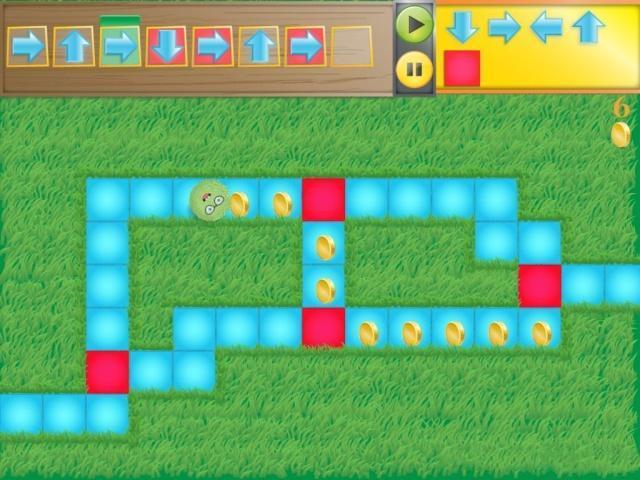
少兒編程的scratch是什么?
謝邀!
scratch,音譯思科瑞馳,是美國人發明的一款編程軟件。
當今世界,語言眾多,基本都是面向成人的代碼式編程,卻很少有教兒童學習編程的軟件,在這個背景下,scratch應運而生。
2008年左右的時候scratch就誕生了,當時是1.4版本,后來出現2.0版本(最穩定接受度最廣),現在最新的是3.0版本。
scratch主打少兒化編程,所以方式采用了少兒易于接受的積木拖拽式,孩子不用懂程序、不用懂英語,只要會搭積木就能學,再加上其強大的內建功能,成人能夠完成的很多動作這個軟件一樣可以完成,所以很快風靡全世界,深受全球少兒用戶的喜愛。
2014年的時候,scratch來到中國,之后在2016年快速增長,2018年底的時候達到高峰,現在是2020年了,一線城市的很多家長已經認識到scratch的巨大價值,所以早早進入搶占了位置,不僅對今后的升學工作有幫助,對孩子思維的鍛煉也意義重大。
無論怎么說,讓孩子早早接觸編程軟件,絕對是利大于弊的。
點擊頭像關注我,查看更多精彩內容。
你的轉發,我的10w+。
我是張為,一個讓學習變得更快樂的編程老師。
大家出門一定要記得戴口罩,勤洗手,盡量不去人多的地方,減少外出。
少兒編程是什么?
讓孩子學少兒編程≠做程序員!
主要從以下2個方面來給家長解讀:
1、少兒編程和成人編程的區別?2、孩子學少兒編程到底有什么用?Part 1:少兒編程和成人編程的區別?少兒編程和成人編程,所學習的語言是完全不一樣的!
少兒編程一般學習Scratch圖形化編程語言,簡單易學,4歲孩子就能學會。
在Windows系統操作發明前,市面上流行的是dos操作系統,用這個系統需要記憶許多命令語句,會操作電腦的是少數。但是比爾蓋茨發明了windows系統,把界面都圖形化了,從此人人點點鼠標就能使用電腦!
而Scratch也是這樣的存在。
成人的編程是需要記憶大量的編程命令語言(全英文),格式,甚至一些細小的要求,很繁瑣。
但是Scratch使用者可以不認識英文單詞,也可以不會使用鍵盤。因為Scratch構成程序的命令和參數通過積木形狀的模塊來實現編程。用鼠標拖動模塊到程序編輯欄就可以了。
這意味著孩子們不需要記住大量的編程語句,只需要拖動模塊就能完成編程。
這讓孩子不會識字就能編程成為了可能!
Part 2:孩子學少兒編程到底有什么用?孩子以后又不做程序員,干嘛學編程?學編程有什么用呢?
這個回答重點寫給爸爸媽媽們看,先一張圖給大家總結一下:
(1)編程賽事為升學加分
超過21項編程賽事,助力小升初、中學擇優錄取、大學自主招生,也能為留學擇校加碼。
教育部去年公布的高中新課標里,編程和計算機思維已經成為了必修,浙江省更是率先試行把編程納入了高考,南京市也把編程納入了中考科目。
(2)提升孩子的邏輯思維
編程用游戲的方式,應用于生活,培養孩子發現及解決問題的能力,鍛煉孩子邏輯思維。
究竟什么才是底層思維能力呢?我們不妨先來看一個簡單的例子:
假設你有100張撲克牌,從1到100依次編號,打亂后抽走一張,怎么知道少掉的是哪張呢?
一般人會在這堆牌里找1,2,3,依次下來,最后總能發現哪張少了。可張數多的話,費時費力。
而有的孩子,則會先思考它的相似問題是什么?找牌的背后,其實是找它對應的數字,就容易聯想到求和問題。借用數學家高斯的算法,即100*(1+100)/2,即所有牌的面值總和應當是5050。將手上的牌加起來,它與5050的差,就是被抽掉的那張牌了,效率大大提升。
這兩種學生的最大差別,不在于知識積累的程度,而在于高效解決問題的思維方式。說得簡單點,它就是個“理解問題——找出路徑”的過程,包含了拆分問題、關鍵聚焦、模式識別找規律、算法得出最優解這一系列的理性操作。
(3)加強全學科知識運用
少兒編程結合語、數、外等全學科知識,學編程的孩子,學習也會很好!
不少家長表示,孩子學編程之后,數學題不用操心了,能迅速理解題意,出錯率也大大降低。而在語文和英語的寫作上,也寫得更有條理和言之有物了。
相比鋼琴高昂的花費,繪畫長期的等待成本,編程有花費少、門檻低的優勢。
此外,編程還能培養孩子空間想象、團隊協作、藝術審美等能力,還有小朋友為了多學會編程,時間規劃也增強了......等等,太多案例了。
作為人工智能時代的剛需,編程必須足夠引起大家重視了。
以上就是關于給小學生講編程游戲和用python可以編寫一款游戲模擬器么的相關問題解答,希望對你有所幫助。